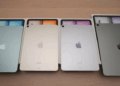Подключить ноутбук к телевизору LG можно с помощью различных способов, выбирая оптимальный для конкретной ситуации. Ниже представлены пошаговые инструкции для наиболее популярных методов.
Подключение через HDMI
- Подготовка кабеля HDMI: убедитесь, что у вас есть кабель HDMI подходящей длины и исправен.
- Подключение кабеля: вставьте один конец кабеля в порт HDMI на ноутбуке, а другой – в свободный порт HDMI на телевизоре LG.
- Выбор источника сигнала: на телевизоре нажмите кнопку Input или Source и выберите соответствующий HDMI-вход.
- Настройка ноутбука: откройте параметры дисплея (нажмите Win + P или найдите раздел «Настройки» → «Система» → «Дисплей»). Выберите режим отображения:
- Только экран компьютера – отображается только изображение на ноутбуке.
- Дублирование – изображение на ноутбуке и телевизоре совпадает.
- Расширение – рабочий стол расширен на оба устройства.
- Проверьте изображение и звук: если изображение не появляется или есть задержки, попробуйте перезагрузить ноутбук или изменить настройки отображения.
Подключение через VGA и аудио кабель (если HDMI недоступен)
Что потребуется
- Кабель VGA
- Аудиокабель 3.5 мм
Шаги подключения
- Подключение видеосигнала: вставьте кабель VGA в порт VGA на ноутбуке и на телевизоре LG.
- Подключение звука: соедините разъемы аудиокабеля в аудиовыход ноутбука и вход для наушников или аудио на телевизоре.
- Настройка телевизора: выберите источник VGA и внешний аудио вход через меню телевизора.
- Настройка ноутбука: откройте параметры дисплея и выберите нужный режим отображения, аналогично HDMI.
Беспроводное подключение через Miracast (если поддерживается)
Как подключиться
- Проверьте поддержку Miracast: на ноутбуке откройте параметры Параметры > Устройства > Bluetooth и другие устройства. Убедитесь, что функция Miracast включена.
- На телевизоре LG: откройте меню и выберите раздел Подключение устройства или Screen Mirroring.
- Соединение: на ноутбуке выберите Подключиться к беспроводному дисплею и выберите ваш телевизор из списка доступных устройств.
- Завершение: после установления соединения изображение синхронизируется, и вы увидите экран ноутбука на телевизоре.
Советы
- Перед подключением убедитесь, что оба устройства подключены к одной Wi-Fi сети.
- Если изображение тормозит или задерживается, попробуйте уменьшить качество сигнала или перезагрузить устройства.